
Michael Fisher
0
3137
780
Kabler er halte, og det ved Microsoft. Det er grunden til, at Windows 10's telefonfunktioner forsøger at bygge broafstand mellem din smartphone og din pc. Det inkluderer overførsel af websteder, billeder og mere fra din telefon til din pc via trådløs overførsel og som standard.
Følgende er tre metoder til at overføre filer og data problemfrit mellem din telefon og din pc:
- Fortsæt på pc at overføre browserfane.
- Din telefon at overføre billeder og sende tekster.
- Handlingscenter for at overføre telefonunderretninger.
Bemærk, at disse applikationer kræver en internetforbindelse for at fungere.
Sådan linkes en telefon til din Windows-pc
Hvis du forbinder din telefon til din Windows 10-pc med funktionen Fortsæt på pc, giver du dig mulighed for at overføre browserfaner fra din mobilbrowser til din Windows 10 pc's Microsoft Edge-browser. Sådan fremskyndes Microsoft Edge med 5 hemmelige indstillinger Sådan fremskyndes Microsoft Edge med 5 Hemmelige indstillinger Microsoft Edge har sit eget sæt hemmelige indstillinger. Vi kan finjustere et par af disse skjulte indstillinger for at hjælpe med at øge dens ydelse. .
For at linke din telefon skal du åbne din startmenu og gå ind “link din telefon”. Klik på Link din telefon mulighed for at åbne dine telefonindstillinger.
Husk, at du bliver nødt til at opdatere din Windows 10 til den nyeste version for at dette fungerer perfekt. Hvis du ikke har opdateret din Windows 10 til den seneste opdatering, fungerer denne proces muligvis ikke.
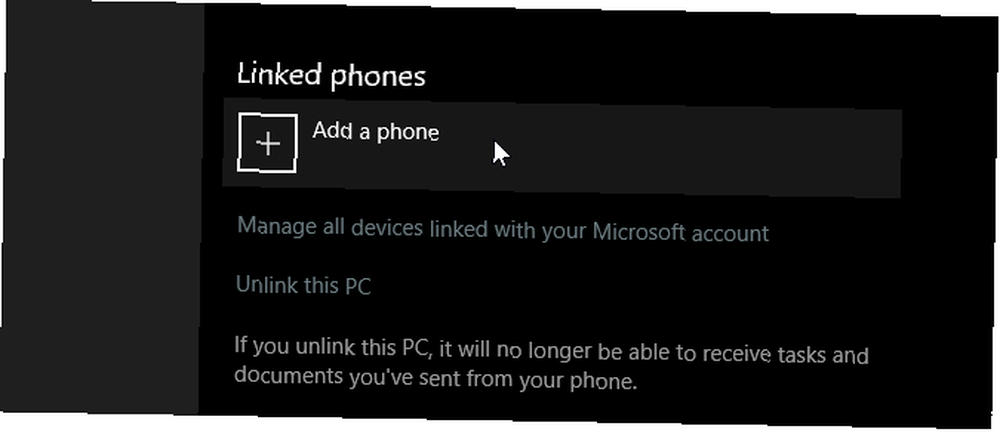
Et vindue åbnes og beder om dit telefonnummer. Indtast dit nummer. En sms beder dig om at downloade en embedsmand Microsoft Launcher app.
Når du har installeret Microsoft Launcher-applikationen, skal du gå til et websted og dele dette websted ved hjælp af browserens standard Del fungere. Vælg Fortsæt på pc mulighed.
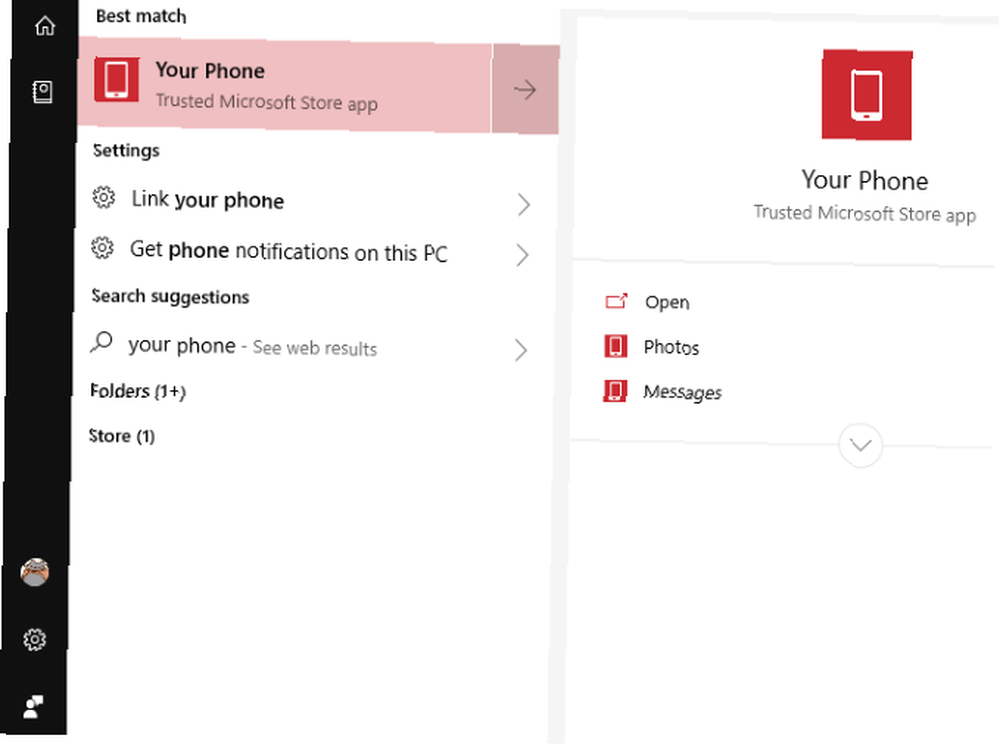
Når appen Din telefon starter op, skal du følge instruktionerne, indtil du skal indtaste dit telefonnummer. Dette er nødvendigt for at sende din telefon den app, der forbinder den til din pc. Indtast dit telefonnummer, og klik på Sende.
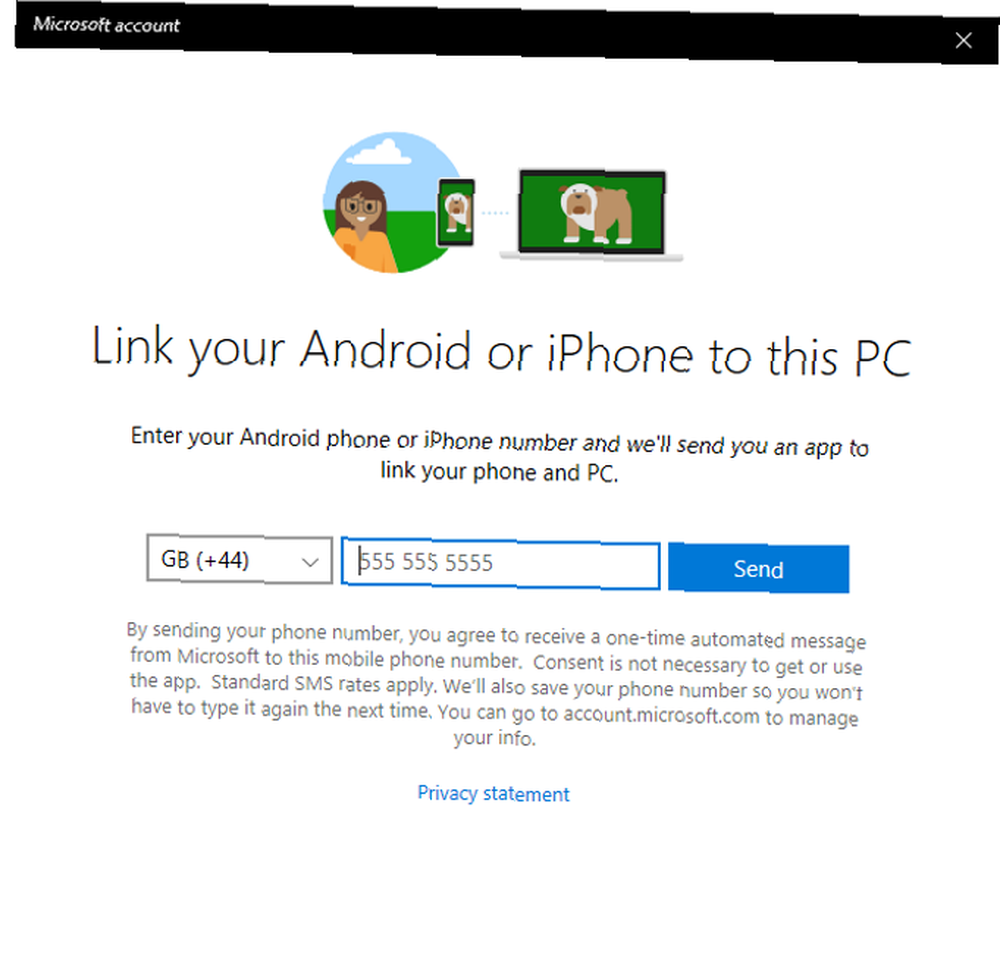
Efter en kort periode skal din telefon modtage en tekstbesked fra Microsoft. Det vil indeholde et link til den officielle Din telefon-app, som du har brug for at forbinde din smartphone til din Windows 10-maskine. Klik på linket, og installer appen Din telefon.
Når den er installeret, skal du køre appen. Du skal indtaste dine Microsoft login-oplysninger for at oprette et link. Sørg for, at du logger ind med den samme konto, du bruger på din pc, ellers kobles den ikke korrekt sammen!
Du modtager derefter anmodninger om et par tilladelser. Disse inkluderer SMS- og opkaldsrettigheder, læsning af dine kontakter og visning af dine filer. Tillad disse tilladelser, så det kan fungere optimalt.
Din telefon stiller derefter et underligt spørgsmål: Vil du, at appen skal køre i baggrunden? Hvis du tillader det, forbliver det opdateret på alle tidspunkter, men det vil også tømme dit batteri. Tag din beslutning her ved at trykke på enten Nægte eller Give lov til.
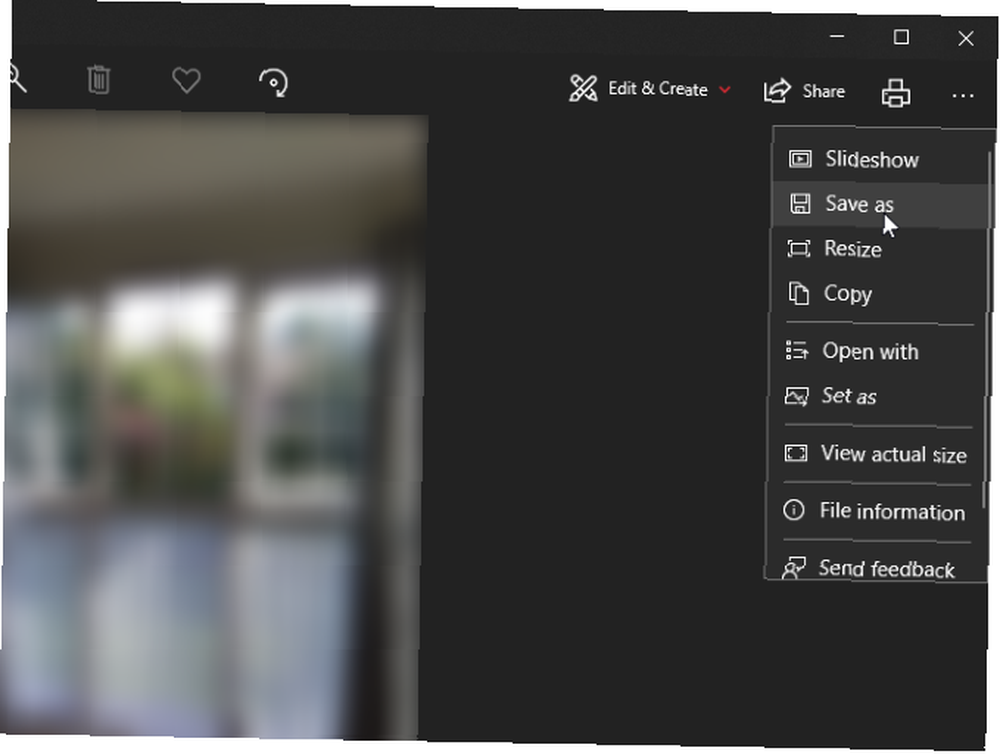
Du kan også bruge din telefon til at læse og sende SMS-beskeder til dine kontakter med al den luksus på din computers tastatur i stedet for et telefon-touch-tastatur.
Så nyttig som dette er, skal du huske, at din telefon bruger telefonens data til at sende og modtage meddelelser. Vær forsigtig, når du sms'er folk, der bruger denne app, da hver tekst stadig vil stole på din dataplan!
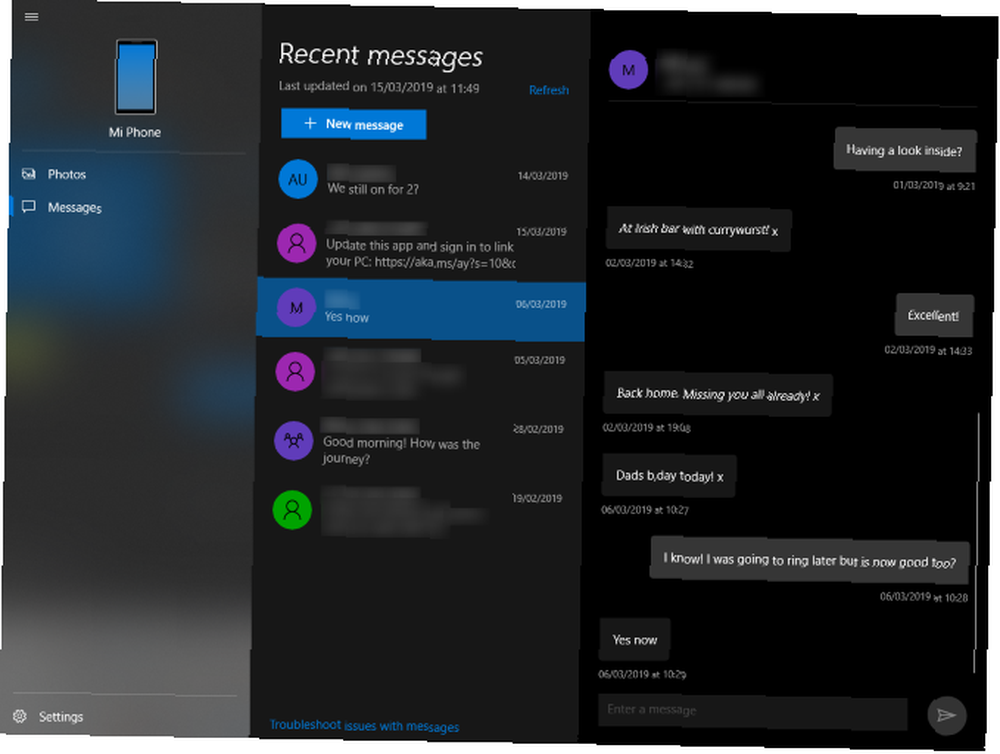
Telefonunderretninger i Action Center
Du har været i zonen i et par timer på dit skrivebord, når du når hen til for at tjekke din telefon. Du tjekker din telefon på pause, bare for at indse, at dit projekt blev aflyst for en time siden. Windows 10 kan hjælpe med det ved at sende beskeder direkte fra din smartphone til din pc.
Først skal du downloade Cortana på din mobiltelefon, som er tilgængelig til både Android- og iOS-enheder. Når din applikation er hentet, skal du gå til dens Indstillinger for at få adgang til Kryds enhed muligheder. Du bliver muligvis bedt om at logge ind på din personlige Microsoft-konto, før du bruger applikationen.
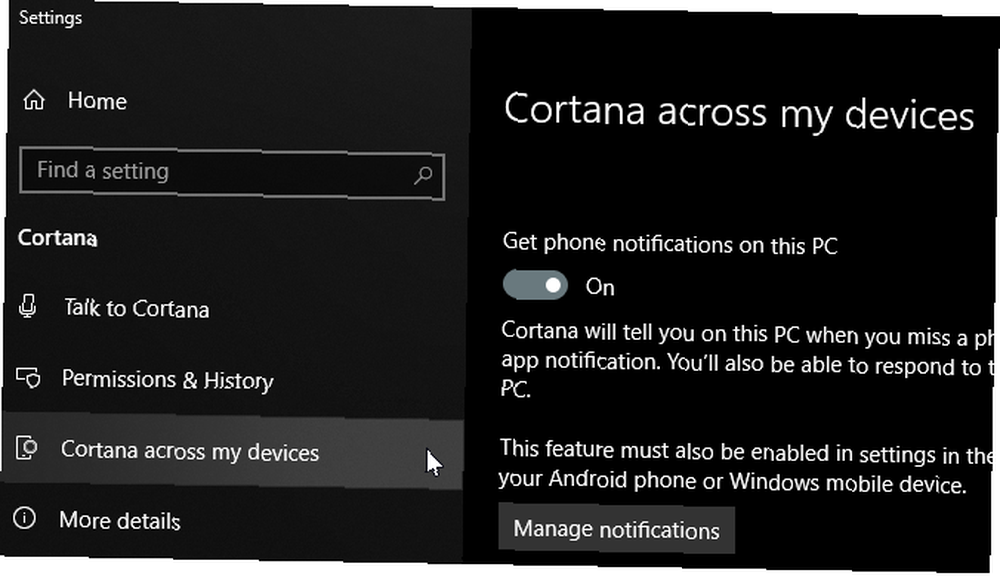
Da begge er linket til din Microsoft-konto, skal du nu kunne modtage telefonunderretninger på din pc.
Et par ting, der skal bemærkes, når du har prøvet applikationen:
- Det antages, at din smartphone er tilsluttet via Wi-Fi eller netværksdata til internettet.
- Det antages også, at du har konfigureret Cortana på din pc, før du tillader Cortana at overføre oplysninger fra din smartphone.
- Hvis du har fjernet Cortana Sådan konfigureres Cortana & Fjern hende i Windows 10 Sådan konfigureres Cortana & Fjern hende i Windows 10 Cortana er Microsofts største produktivitetsværktøj siden Office. Vi viser dig, hvordan du kommer i gang med Windows 10s digitale assistent, eller hvordan du deaktiverer Cortana for forbedret privatliv. før du prøver denne funktion, fungerer ovenstående ikke.
Begynd at overføre data uden et kabel
Kablede dataoverførsler bliver langsomt, men sikkert, fortiden. På samme tid fremskynder Microsoft sine telefonfunktioner for at sløre linjen mellem telefon og pc. For mennesker, der ofte bruger både til at overføre filer, eller dem, der bruger deres telefoner som et universelt USB-drev, var dette en længe ventet kapacitet.
Husk, at selvom alle ovennævnte applikationer er officielle, er de også “eksperimentel” som en del af Windows 10s seneste opdateringer. Selvom det kan føre til programnedbrud, kan man forestille sig, at senere versioner vil bygge bro mellem din telefon og din pc endnu bedre.
Forresten, på udkig efter at uploade dine fotos til Instagram fra din pc Sådan uploades redigerede fotos og videoer til Instagram: 3 metoder, der fungerer Sådan uploades redigerede fotos og videoer til Instagram: 3 metoder, der fungerer, hvis du insisterer på at redigere din fotos og videoer, her kan du uploade dine redigerede værker til Instagram. ?











